利用SOLIDWORKS Simulation可以模拟很多效果,其中就包括对热传导的模拟。今天,就用一个简单的例子来给大家展示一下,如何在Simulation中模拟热传导。
首先,创建项目
使用“向导”创建项目是最方便的方式,其中在分析类型中,选择:固体内部传导。然后跟进需要选择“仅固体内热传导”,如下图,其他页面根据实际工况选择即可。 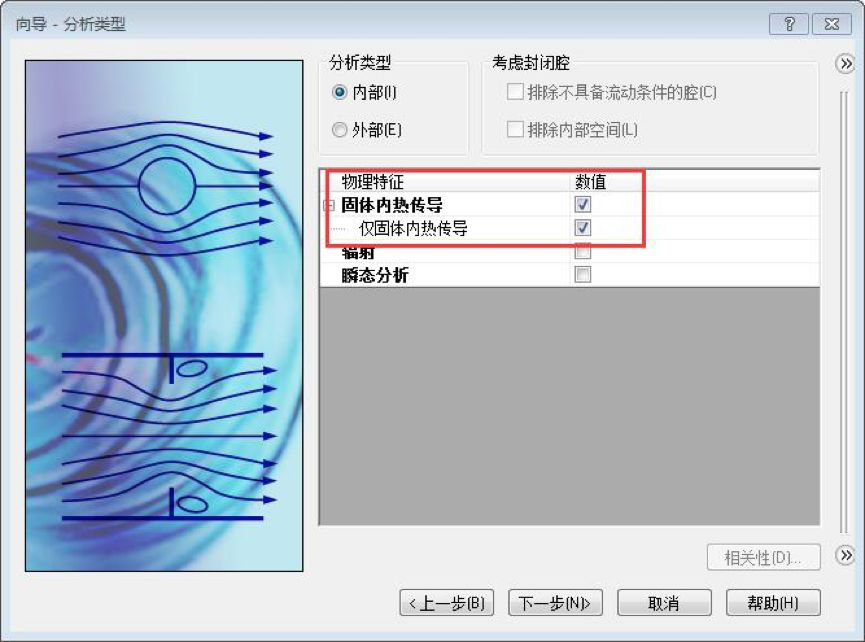
定义计算域
计算域是控制执行流动和热传递计算的区域,因为考虑固体内热传导,计算域的边界平面需要包围整个模型,如下图,调整各个数据,让计算域完全包围整个模型。

定义固体材料
我们需要给不同零件赋予不同的材质,SOLIDWORKS提供一个丰富的材质库,如果没有你需要的,可以点击“创建/编辑”进行创建。

定义边界条件
定义边界条件是指定义分析时的初始条件,例如在启用固体内热传导的情况下,可以在所选外壁面上创建热壁面条件以供内部流动分析,如下图:

定义目标
目标作为项目中的相关参数指定,从工程角度来看,可以将它们的收敛视为获得稳态解的过程,指定目标不仅可以避免这些参数的计算值**现可能的错误,在大多数情况下还可以实现缩短总求解时间。如下图:

网格化
网格化是离散化的过程,Flow Simulation提供自动及手动两种网格处理方式,自动较为简单,只需要指定网格化级别然后软件自动处理相关参数,级别越高网格越精细,分析需要时间越长,适合一般用户;手动较为专业,需要人为指定相关参数,适合高级用户或者有特殊网格化需求的用户。如下图,我们选择自动,4级。

运行计算
运行计算就是让软件开始开始运算的过程,参数一般默认参数即可,根据项目的复杂程度、计算机硬件配置运算时间长度不同。运算过程中注意观察警告信息,然后作为调整参数和设置的依据。
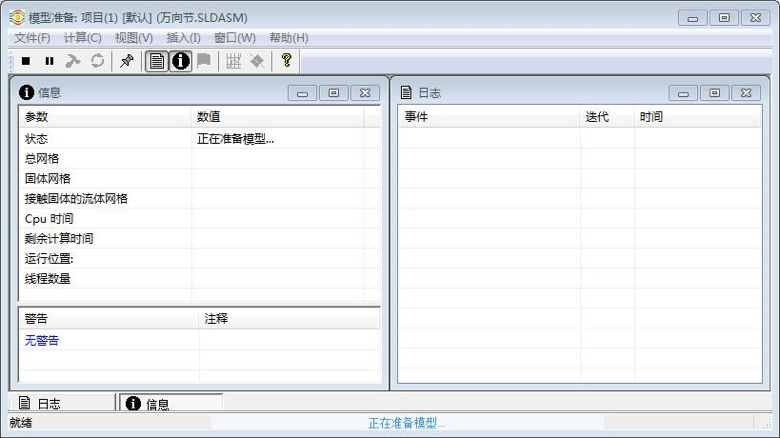
观察目标
观察目标是用来查看分析结果的,软件提供切面图、表面图、等值图、点参数等等各种方式,根据需要创建相关目标以观察最终的分析结果。
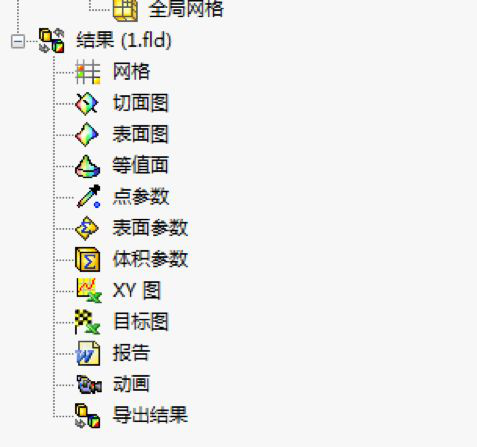
如下是切面云图和热传递轨迹示意图。


以上就是利用SOLIDWORKS Simulation实现模拟热传导效果的全过程,你学会了吗?
以上内容整理自网络。
最后
以上就是秀丽果汁最近收集整理的关于Solidworks教程:利用Simulation模拟热传导的全部内容,更多相关Solidworks教程内容请搜索靠谱客的其他文章。








发表评论 取消回复